Se stai usando Windows 10, è probabile che cambiRealtek utilizzato come driver audio.
È la scheda audio più comunemente utilizzata dai produttori in qualsiasi sistema informatico integrato.
Potresti riscontrare problemi comuni con il driver audio, specialmente se si tratta di un driver Realtek.
Tuttavia, se desideri effetti sonori migliori, puoi installare i driver pertinenti.Puoi ottenerne uno dalla pagina del produttore della scheda madre o dal sito Web di Realtek.
Nella maggior parte dei casi,Microsoft forniscePredefinitoApparecchiature audio ad alta definizioneL'autista può解决Windows 10的Problema con il driver audio Realtek.Per impostarlo come valore predefinito, puoi fare quanto segue.
- Digita "dispositivo..." nella casella di ricerca di Windows 10.Fare clic sulla voce Gestione dispositivi.
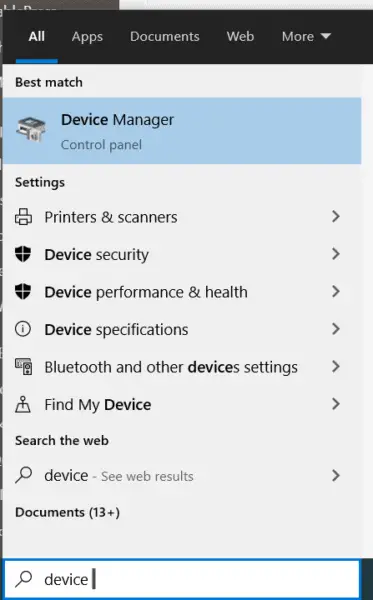 Vai a <nome computer> >>Controller audio, video e giochi.
Vai a <nome computer> >>Controller audio, video e giochi.- Driver audio Realtek的Simbolo di avvertimento gialloIndica che c'è un problema.
- Fare clic destro su di esso e fare clicAggiorna driver.
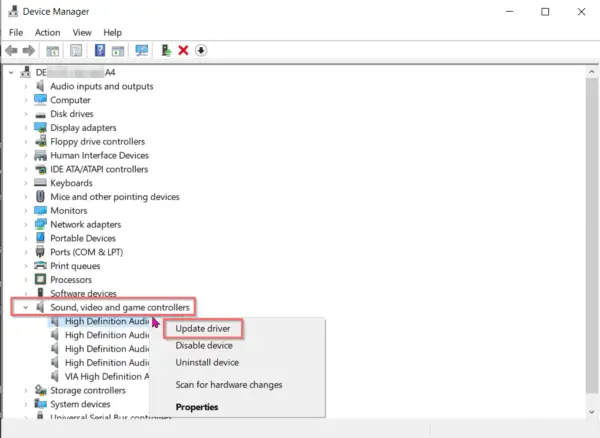
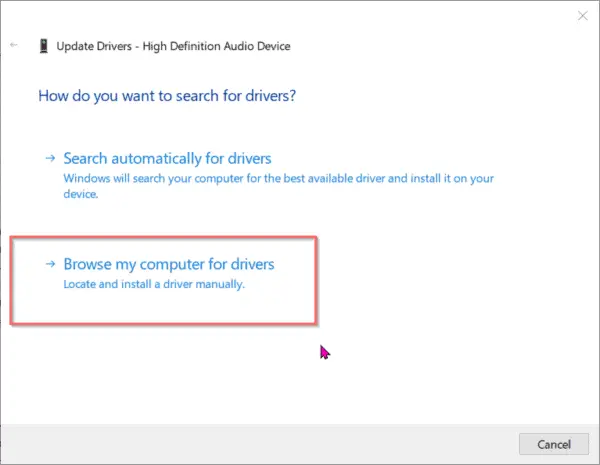
- Dall'elenco dei driver di dispositivo sul tuo computer, seleziona "Installare apparecchiature audio ad alta definizione".
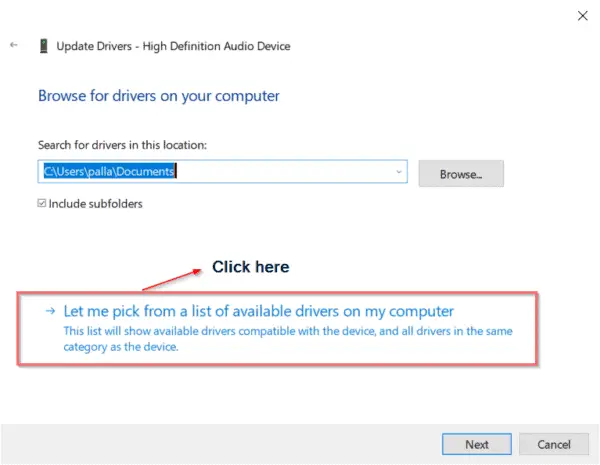
- Il nome del driver del dispositivo verrà ora visualizzato come " Dispositivo audio ad alta definizione ".
- Installa il driver Realtek dal CD o dal produttore o dal suo sito.
- Ora ripeti i passaggi 1-4.
- Ma questa volta, scegli il tuoAutista Realtek.
Il tuo problema con Realtek Audio dovrebbe scomparire in Windows 10.
Ma c'è un problema!
Contenuti
- 1 Problema con il driver audio Realtek
- 2 Azione di base
- 3 Codice di errore 1: errore del driver audio HD 0x000000FF
- 4 Errore 2: errore "Il dispositivo di output audio non è installato" in Windows 10-FIX 2020
- 5 Codice errore 3: "Installazione audio Realtek HD fallita/corrotta/dispositivo audio incompatibile"-
- 6 Codice di errore 4: l'altoparlante o le cuffie DTS non funzionano su Windows 10
- 7 Codice di errore 5: la risoluzione dei problemi audio non funziona
- 8 Codice di errore 6: problema con il driver audio Realtek in Windows 10 1903
- 9 Oh, ciao, piacere di conoscerti.
Problema con il driver audio Realtek
Non è possibile installare i driver Realtek per tutti i PC, laptop e desktop all-in-one.Ci sono diverse situazioni -
Situazione 1: Se la tua scheda madre è una tipica scheda madre tradizionale come Gigabyte G41MT-s2P, allora sei sfortunato.Supporta solo il codec audio VIA.Pertanto, anche se installi il driver audio Realtek, non ne trarrai beneficio.
Situazione 2: Hai una vecchia scheda grafica Nvidia, come GeForce210.Quando installa il suo driver, installerà il proprio driver audio ad alta definizione Nvidia, che è applicabile solo ai dispositivi HDMI.Non è possibile utilizzare altoparlanti analogici.Pertanto, anche se installi i driver Realtek, non funzioneranno.
Azione di base
Per trovare prima una soluzione, è necessario riconoscere il problema.non è vero?
Tuttavia, prima di qualsiasi operazione, dovresti dormire bene la notte come faresti per la maggior parte delle malattie.Spero che questo possa essere risolto e che il tuo panico possa essere ridotto.I passaggi comuni sono i seguenti:
- Dal menu di avvioaccendereGestore dispositivi, quindi digitaDEVMGMTE premi Invio.
- Si aprirà la finestra di gestione dispositivi e, scorrendo verso l'alto, noterai tutti gli ingressi e le uscite audio, tra i quali è facile trovare parti difettose.
- Nel passaggio successivo, troverai i dispositivi audio che hanno specificamente bisogno di controllare i loro driver.
- Per trovare quale conducente è sgradevole, fare clic su "Aggiorna driver",Eseguirà quindi una buona ricerca nel database Microsoft per trovare i requisiti corrispondenti.
- Se si apre"Ora hai l'ultimaautista", Ma il sistema ha un vecchio driver, potrebbe risolvere il problema.
- se non c'è,
- Disinstallare il driver senza aggiornare,
- Quindi, portalo manualmente.
- opzione 1: Di solito puoi visitare il sito Web di Realtek e trovarlo, ma questo non garantisce una soluzione.Fare attenzione a non toccare alcun software dannoso o virus e non il driver.
- opzione 2: Il CD deve essere allegato per installare il driver, ma potrebbe non essere aggiornato.
- opzione 3: Questo è più sicuro e può impedire di fallire ogni volta, ovvero utilizzare Driver Support, che è un software automatico che può verificare la presenza di driver obsoleti o eventuali driver mancanti per ciascun dispositivo sul desktop.Ci vogliono solo pochi secondi per fare clic e renderà tutte le tue apparecchiature pronte e ottimizzate.
Pertanto, questo è il processo di base per la ricerca e la risoluzione dei problemi dei driver Realtek.
Ma in alcuni casi gravi, cerchiamo di avere una comprensione più profonda di alcuni incontri di errore specifici.
Codice di errore 1: errore del driver audio HD 0x000000FF
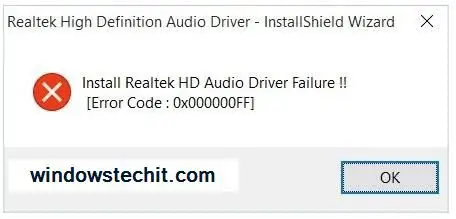
Oltre all'interferenza generale di mp3 e mp4, il guasto del driver audio è una situazione comune.Se fai emergere il codice sopra, non preoccuparti, questo problema ha la stessa soluzione della sua essenza.
- La reinstallazione del driver audio nella versione attuale del sistema operativo risolverà questo problema.Vedi, ti forniamo una soluzione così rapida.
- Ma prima di agire, prima controllaÈ un problema di driver?.
- In secondo luogo,Aggiorna il tuo driver audio.
- "Programma d'azione di baseQuesti passaggi sono stati chiariti.
Errore 2: errore "Il dispositivo di output audio non è installato" in Windows 10-FIX 2020
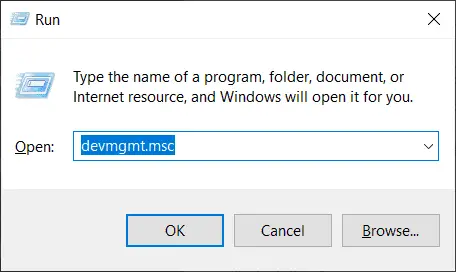
A volte, vedrai un simbolo di avviso sull'icona del suono nell'angolo in basso a destra dello schermo del desktop.
Verrà visualizzata una finestra sotto il nome "Riproduci audio", che sarà selezionato perRileva il problema, quindi esegui una "scansione per modifiche hardware".Dopo aver trascorso alcuni minuti, potrebbe dire: ""Risoluzione dei problemi" non ha potuto identificare il problema.
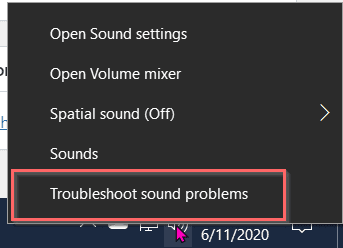
soluzione:
- 使用Windows + RCombinazione di tasti per aprire la finestra di dialogo "Esegui".
- Nello spazio previstoTipodevmgmt.msc, Entrerai "finestra Gestione dispositivi".
- Quindi fare clic suNella barra dei menu"operare"scheda,Quindi fare clic su"Aggiungi una vecchia versione del driver".
- Fare clic su "Passo successivo",Quindi seleziona la seconda opzione su di esso,Installa da un sacco di hardware selezionato manualmente ("avanzato"),Quindi
- Trova ed espandiController audio, video e giochi.
- Trova il dispositivo Realtek o il triangolo giallo con un punto esclamativo nella finestra di destra che si apre.
- Fare clic sul dispositivo per selezionare lo stesso dispositivo.
- Lasciare completare l'installazione, quindi riavviare il sistema.
- Questo può risolvere il problema.
- Fare nuovamente clic sul pulsante del suono nella schermata principale per confermare lo stesso.
Codice errore 3: "Installazione audio Realtek HD fallita/corrotta/dispositivo audio incompatibile"-
Quando si ripara la scheda audio, aggiornare dopo aver cancellato i vecchi file, quindi sostituirli con i nuovi file.Potrebbe non esserci alcun suono.Alla fine riceverai un messaggio simile al seguente errore.
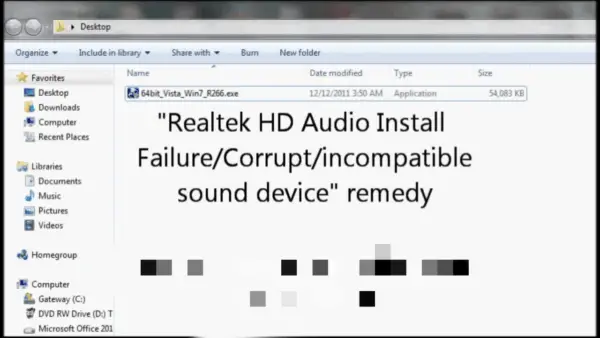
riparazione
Quando si utilizza Windows HD Audio normale, a causa della mancanza di opzioni di missaggio audio stereo, potrebbe non essere possibile registrare l'audio direttamente dal video o da qualsiasi altro video.
- Qui puoi vedere che mostraCarta RealtekCodec audio Realtek HD的Versione Windows 64 a 7 bit.
- Come puoi vedere, è un file zip compresso con .exe.Usa WinRAR e decomprimi la sua cartella.
- Entrando, saprai che il file contiene già un driver audio.
- Vai apannello di controllo, quindi vai aGestore dispositivi.
- Scorri verso il basso fino a controller audio, video e giochi.
- Clicca suMostrati lìOpzioni audio ad alta definizione Realtek.
- Vai aautista>Aggiorna il driver.
- Quindi seleziona "Cerca il software del driver nel mio computer"Opzioni.
- Verrà automaticamente indirizzato al file compresso precedentemente estratto.
- Windows utilizzerà questi driver per aggiornare i driver necessari invece di chiederti di sceglierne uno.
- Successivamente, puoi riavviare il computer.
- Fare clic sull'icona del suono per confermare che ilAggiunta di mix stereoAlla tua scheda audio.
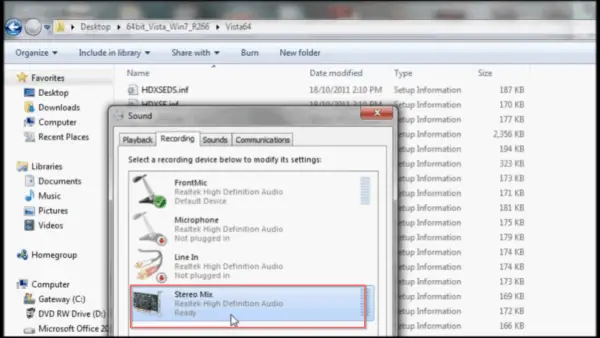
Codice di errore 4: l'altoparlante o le cuffie DTS non funzionano su Windows 10
Se stai usando l'ultimaASUSComputer portatile da gioco, È più probabile che utilizzi le cuffie.Richiede un driver audio basato su modello.Tuttavia, se hai bisogno di una migliore esperienza audio surround, hai bisogno di una buona cuffia da gioco.
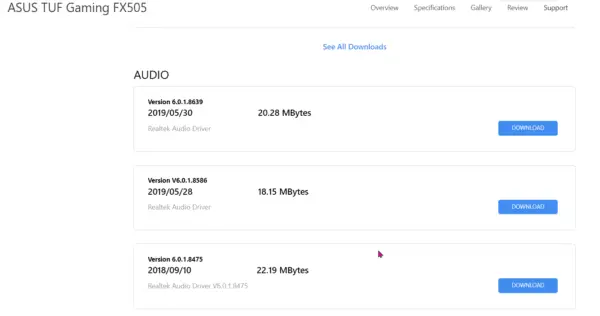
Se questo auricolare utilizza il driver Realtek Audio per produrre suoni, a volte potrebbero verificarsi problemi.Per correggere questo problema, seguire i passaggi seguenti.
- Disinstalla DTS Headphone: X 10 su Windows 1.1.
- Vai aGestione dispositivi>Controller audio, video e giochi.
- Fare clic con il pulsante destro del mouse su Realtek audio e aggiornare il driver.
- Scarica l'ultimo driver DTS dalla pagina del produttore ASUS.
- Quindi installare il driver del componente DTS secondo le istruzioni nella pagina di download.
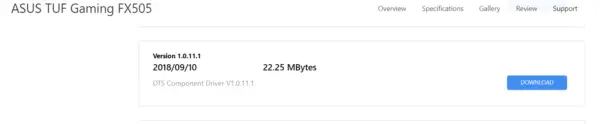
Codice di errore 5: la risoluzione dei problemi audio non funziona
In molti casi, i chipset Intel forniscono anche codec audio.
Pertanto, anche se utilizzi la scheda audio Realtek oi relativi driver, non è un problema.
Quando si verifica un problema con l'uscita dell'altoparlante, puoi provare lo strumento di risoluzione dei problemi audio in Windows 10.
A volte può risolvere il problema.Al contrario, questo può essere solo un sollievo temporaneo e il problema si ripresenterà.Lo strumento di risoluzione dei problemi audio di Windows non suggerisce il motivo reale alla base.
Puoi provare a disinstallare il driver audio Realtek e poi reinstallarlo.
Tuttavia, se questo non risolve il problema, allora questo è il problema del chipset veloce della scheda madre.
Ad esempio, è necessarioReinstallare il codec Intel® High Definition Audio (Intel® HD Audio) o Intel® Display AudioPer risolvere al meglio il problema.
Se utilizzi altri chipset della scheda madre, installa il codec audio corrispondente.
Codice di errore 6: problema con il driver audio Realtek in Windows 10 1903
Se utilizzi cuffie e altoparlanti, puoi affrontare la commutazione dinamica del driver Realtek Audio tra altoparlanti e cuffie del PC.Windows 10 versione 1903 affronta questo problema.
In Windows 10, puoi ascoltare solo un dispositivo audio alla volta.
Tuttavia, se è necessario cambiare più dispositivi audio, è necessario collegare quel dispositivo.Altrimenti, puoi cambiare il dispositivo di riproduzione predefinito.
Anche se desideri ascoltare tramite le cuffie, l'audio verrà riprodotto tramite gli altoparlanti del PC.
Quando si scollega e si ricollega l'auricolare, l'audio viene riprodotto solo attraverso gli altoparlanti del PC.È necessario riavviare il computer o impostare l'auricolare come dispositivo di riproduzione predefinito.
In Windows 10 versione 1903, verrà installato il driver audio Realtek denominato " Realtek Audio universale Servizio "RtkAudUService64.exe'服務.Ciò potrebbe causare problemi con la commutazione dinamica tra cuffie e altoparlanti.
- Uccidi i processi relativi a questo nel task manager.
- Disabilita l'elemento di avvio denominato "Servizio universale Realtek HD Audio".
- Disabilitare i servizi correlati nello strumento "Gestione computer".
- Apri l'editor del registro e vai al seguente percorso.HKEY_LOCAL_MACHINESOFTWAREMicrosoftWindowsCurrentVersionRun
- Quindi eliminare le seguenti voci: RtkAudUService
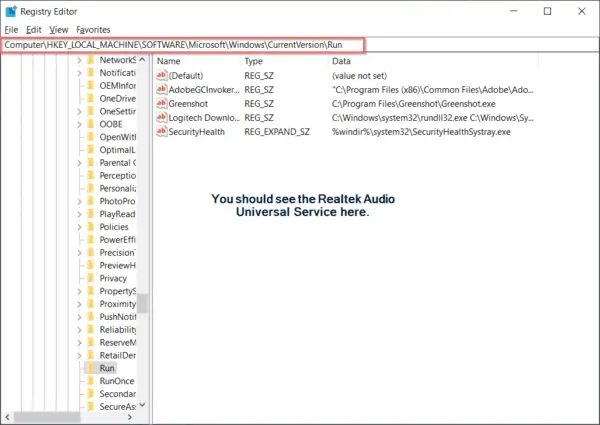
Solo quando si passa dagli altoparlanti del PC alle cuffie in Windows 10 versione 1903, questi passaggi sarannoRisolvi problemi audio.
Questo driver è stato installato in molti laptop Dell e HP.
Potrebbe essere stato corretto in una versione più recente di Windows 10 (come la versione 1909 o 2004).
Se il servizio di avvio viene chiamato " Realtek HD Audio Manager ",Allora questo problema non si verificherà.Pertanto, controlla il nome del servizio del driver audio prima di applicare questa soluzione.





![[Risolto] Microsoft Store non può scaricare app e giochi](https://oktechmasters.org/wp-content/uploads/2022/03/30606-Fix-Cant-Download-from-Microsoft-Store.jpg)
![[Risolto] Microsoft Store non riesce a scaricare e installare app](https://oktechmasters.org/wp-content/uploads/2022/03/30555-Fix-Microsoft-Store-Not-Installing-Apps.jpg)
